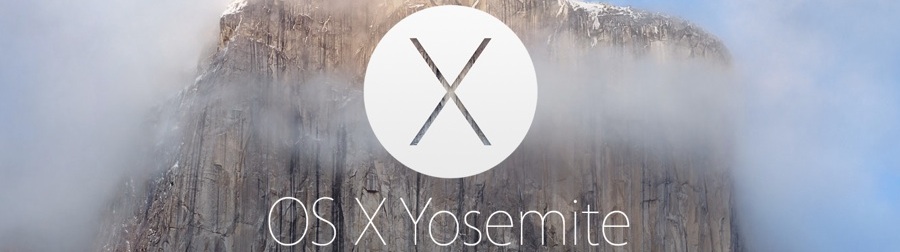
Mac dünyası bu sene her zamankinden daha heyecanlı, çünkü yıllardan beri ilk defa bu kadar radikal bir değişikliğin arifesindeyiz. OS X Yosemite büyük yeniliklerle geliyor. Tasarımı, uygulamaları ve iOS ile entegrasyonlarıyla çok keyifli bir kullanım için artık hepimiz gün sayıyoruz. Peki biz Yosemite’ye hazır mıyız? Mac’imiz hazır mı?
Yosemite’ye geçmek isteyenler, geçiş yapmadan önce bu yazıya mutlaka göz atmalı…

Geçtiğimiz senelerde olduğu gibi, bu sene de yeni Mac işletim sistemini yüklemeden önce işimize yarayacak bazı detayları bu yazıda toparlıyor ve sizlerle paylaşıyorum. Bu yazıyı okuduktan sonra siz de Yosemite’ye geçmek için hazır olacaksınız. 
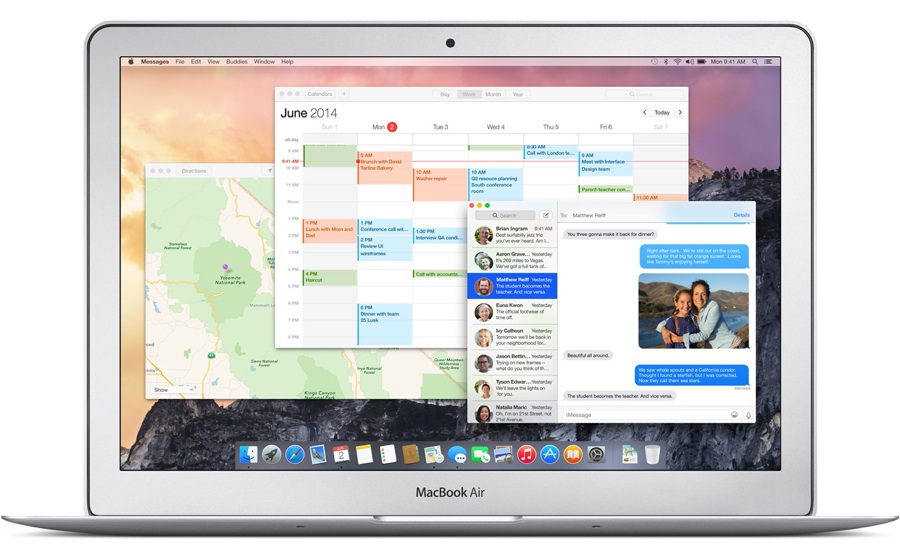
Mac’im Yosemite için uygun mu?
Mac’imize OS X 10.10 Yosemite yükleyebilmek için genel gereksinimleri şöyle özetleyebiliriz:
- İşletim sistemi: Snow Leopard (OS X 10.6.8) ve üzeri
- Bellek: En az 2 GB RAM (Benim tavsiyem en az 4GB)
- Disk Alanı: En az 8 GB
- İşlemci: 64-bit Intel Core 2 Duo ve üzeri
- İnternet bağlantısı
Bu gereksinimler geçtiğimiz seneki Mavericks ile aynı, yani Apple 2 senedir daha iyi ve yeni bir donanım gerektirmeksizin güncelleme yapmamıza imkan tanıyor.

Eğer Snow Leopard kullanıyorsak, Lion’a (10.7), Mountain Lion’a (10.8) veya Mavericks’e (10.9) geçmediysek bile direkt olarak Yosemite’ye geçiş yapabiliyoruz. Ancak bu durumda en güncel sürüm olan 10.6.8′e sahip olmamız gerekiyor.
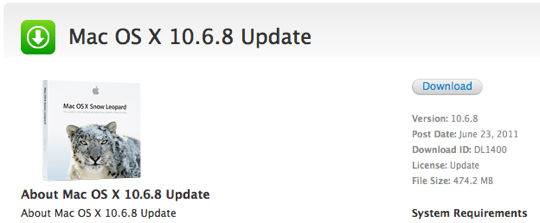
Eğer Mac’imizde yer sorunu yaşıyorsak, ve 8 GB’tan daha az bir alana sahipsek, geçiş öncesinde ufak bir temizlik yapmak iyi olabilir. Aksi halde geçiş yapamayabilir ya da performans sorunları yaşayabiliriz. Bunun için diskimizdeki film veya dizi gibi büyük dosyaları temizleyebilir, ya da CleanMyMac veya WhatSize gibi bir uygulamadan yardım alabiliriz.

Hangi Mac modelleri Yosemite’ye geçiş yapabiliyor?
Daha da net bir resim çizmek gerekirse, aşağıdaki modellerden birine sahipsek Yosemite’yi yükleyebiliyoruz.
- MacBook Air (2008-sonu veya daha yenisi)
- MacBook (2008-sonu Aluminyum, ya da 2009-başı veya daha yenisi)
- MacBook Pro (2007-ortası/sonu veya daha yenisi)
- Mac mini (2009-başı veya daha yenisi)
- iMac (2007-ortası veya daha yenisi)
- Mac Pro (2008-başı veya daha yenisi)
- Xserve (2009-başı)

Ancak Yosemite’deki iOS 8 ile birlikte çalışmayı sağlayan bazı özellikler için Bluetooth LE (4.0) desteği gerekebiliyor. Bunu destekleyen modeller ise her özelliği göre değişiklik gösterebiliyor. Tüm özelliklerin desteklediği modelleri ayrı ayrı görmek için Apple’ın yardım sayfasına göz atabilirsiniz.
Ancak Handoff ve Instant Hotspot özellikleri için desteklenen modelleri şöyle özetleyebiliriz:
- iMac (2012 sonu veya daha yenisi)
- MacBook Air (2012 veya daha yeni model)
- MacBook Pro (2012 veya daha yeni model)
- iMac (2012 veya daha yeni model)
- Mac mini (2012 veya daha yeni model)
- Mac Pro (2013 sonu)

Eğer Lion, Mountain Lion veya Mavericks kullanıyor ve Mac’inizin modelini öğrenmek istiyorsak “Bu Mac Hakkında” yazısındaki yöntemle Mac’imizin modelini kolayca bulabiliyoruz.
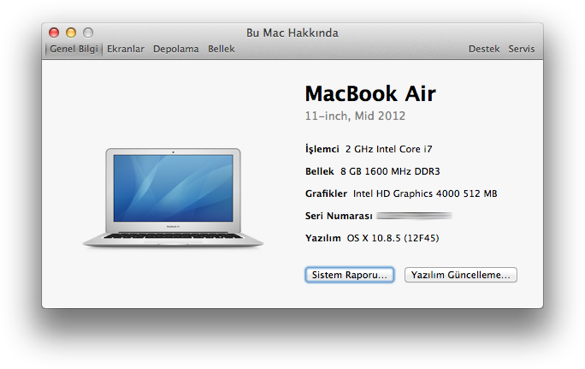
Eğer Snow Leopard kullanıyorsak yukarıdaki yöntem ile Mac’imizin modelini öğrenemiyoruz. Ancak Mactracker adlı uygulama sayesinde Mac’imizle ilgili bilgi almamız mümkün. Bu uygulamayı Mac App Store’dan yükledikten sonra çalıştırdığımızda açılan soldaki menüden “This Mac”i seçerek Mac’imizle ilgili detaylı bilgiyi alabiliyoruz.
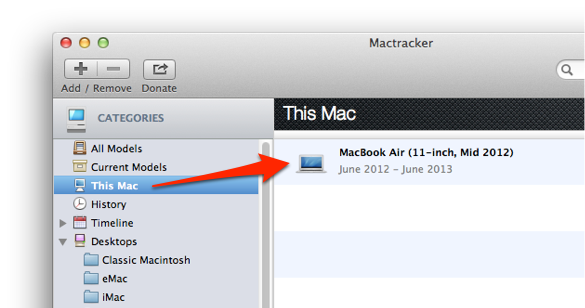
Örneğin benim eski 2012-ortası MacBook Air’imin bilgilerini aşağıda bulabilirsiniz.
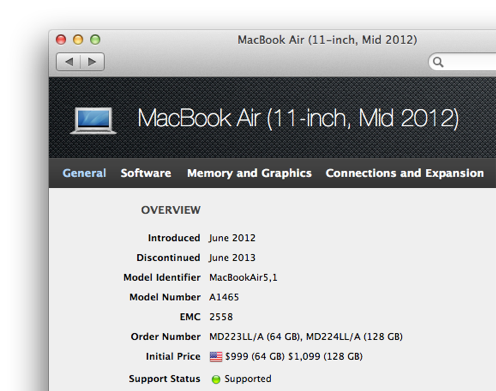
Hazırlıklar
Diskimizi Kontrol Edelim
Yosemite’ye geçiş sırasında sorun olmaması için açılış diskimizi ne olur ne olmaz diye önceden kontrol etmekte fayda var. Bunun için şu adımları izliyoruz:
Disk İzlencesi uygulamasını çalıştırıyoruz.

Sol taraftan diskimizi seçtikten sonra, sağ taraftaki “İlk Yardım” sekmesi içerisindeki “Diski Doğrula” butonuna tıklıyoruz.

Diskimiz kontrol edilmeye başlıyor. İşlem yapılırken bir süre Mac’imizi kullanamayabiliriz, hatta Mac’imiz kilitlenmiş gibi görünebilir. Bu yüzden boş bir zamanda yapmak daha iyi olabilir. Ancak ortalama 4-5 dakika içerisinde işlemin bitmiş olması gerekiyor.
Benim 256 GB’lık SSD diskimde işlem saniyeler içerisinde bitti… 
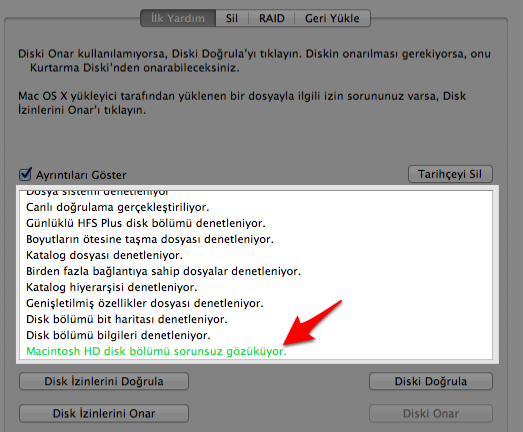
Eğer bir problem varsa, diskimizi “Kurtarma Modu” ile açarak ya da hazırladığımız kurtarma diski ile açarak “Diski Onar” butonunatıklamamız gerekebilir.
Yedek Alalım
Ve elbette ki en kritik konu tahmin edebileceğiniz gibi yedek almak. Mac’in çok başarılı olduğu bu konuda Time Machine’i kullanarak kolayca yedek alabiliyoruz. Eğer Time Machine’i daha önce duymadıysanız “Time Machine ile Mac’imizi Yedeklemek” yazısına göz atabilirsiniz.

Sihirli Elma takipçilerinine bu konuyu o kadar çok hatırlatıyorum ki, umuyorum siz de düzenli olarak yedek alıyorsunuzdur… 
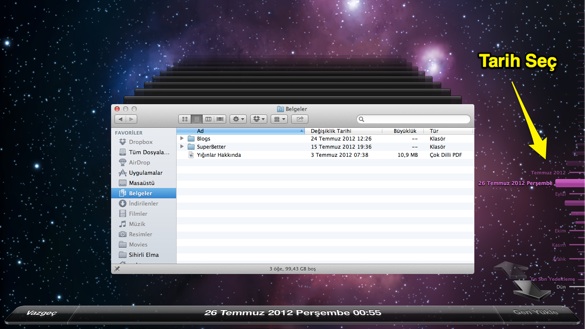
Uygulamalarımızı ve İşletim Sistemini Güncelleyelim
Mac App Store Uygulamaları
Geçiş öncesinde dikkat etmemizde fayda olan bir diğer konu da uygulamalarımızın güncel olması. Bunun için Mac App Store üzerinden tüm uygulamalarımızı güncellemeli ve son sürümlerini kullanmalıyız. Bu işin kolay kısmı…
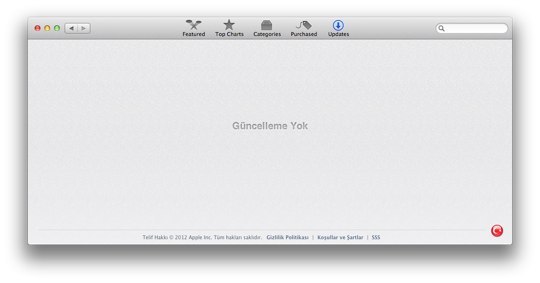
Diğer Uygulamalar
Ancak Mac App Store üzerinde olmayan diğer uygulamaları da en azından 1 defa çalıştırarak, varsa güncellemelerini tek tek yüklememiz gerekiyor. Böylece geçiş öncesinde destekleyen tüm uygumalalarımızı uyumlu hale getirmiş oluyoruz.
İşletim Sistemi (OS X)
Ayrıca Yosemite’ye geçmek için işletim sistemimizin son sürümünü yüklemiş olmamız gerekiyor. Eğer hala yapmadıysak, bunun için Apple menüsünden “Yazılım Güncelleme”ye tıklayarak Mavericks, Mountain Lion, Lion ya da Snow Leopard’ın son sürümlerini yükleyebiliriz.
- Mavericks için son sürüm 10.9.5
- Mountain Lion için son sürüm 10.8.5
- Lion için son sürüm 10.7.5
- Snow Leopard içinse son sürüm 10.6.8

Yosemite’yi yüklemeye hazırız, ama… BEKLEYİN!
Ve son olarak da internet bağlantımızın çalıştığından ve hızlı olduğundan emin olduktan sonra artık son aşamaya gelmiş bulunuyoruz.
Ancak böyle önemli ve büyük güncellemeler öncesinde son olarak hatırlatmak istediğim birkaç konu daha var:
- Geçiş için acele etmeyin.
Ufak bir güncelleme değil, tüm işletim sistemi yenileniyor.
- Mutlaka Mac App Store üzerinden yüklemeyi yapın. Alternatif yükleme senaryoları sunanları dinlemeyin, beta sürümleri sakın yüklemeyin.
- Günlük işlerinizi yürüttüğünüz kritik bilgilerle dolu olan Mac’inize yüklemeden önce en az birkaç gün bekleyin. Her ne kadar test edilse de zaman zaman sorunlar çıkabiliyor. Bu sorunlar ve çözümler hakkında bilgi sahibi olmakta fayda var.
- Mutlaka çalışan bir yedeğiniz olsun. Ne olur ne olmaz…

Yosemite’ye geçişte verilerim silinecek mi?
Yosemite’yi yüklediğimiz zaman hiç bir verimiz, uygulamamız ya da ayarımız silinmeyecek. 
Snow Leopard’dan Yosemite’ye geçerken…
Ayrıca, eğer Snow Leopard’dan Yosemite’ye geçiş yapacaksanız mutlaka “Lion’a Geçmeden Önce Yapmamız Gereken Hazırlıklar” yazısını okumanızı öneriyorum. Lion’a geçerken dikkat edilmesi gereken çok daha fazla konu vardı. Bu yüzden bu yazıyı okumanız sizin için kritik önem taşıyor olabilir. Özellikle eski PowerPC uygulamalarını destekleyen Rosetta’nın Lion ile birlikte hayatımızdan çıkması önemli bir değişiklik.

Yosemite’ye geçmeye hazırım. Peki nasıl yükleyeceğim?
Henüz Yosemite yayınlanmadı, Mac App Store’a çıkmadı. Bu yüzden muhtemelen 1 hafta kadar daha bekleyeceğiz. Yosemite yayınlandıığı zaman ayrı bir yazı paylaşacak ve hangi adımları takip ederek yükleme yapmamız gerektiğini paylaşacağım…
Yosemite ile gelecek yeniliklere göz atmak isterseniz WWDC ’14 sonrasında paylaştığım “Yosemite ile yeni neler geliyor?” yazılarına göz atabilirsiniz.
- OS X Yosemite ile yeni neler geliyor? 1.Bölüm: Arayüz
- OS X Yosemite ile yeni neler geliyor? 1.Bölüm: Uygulamalar
- OS X Yosemite ile yeni neler geliyor? 1.Bölüm: Devamlılık
Güncelleme: Apple 13 Ekim pazartesi gecesi Yosemite için Public Beta 6’yı yayınladı. Geçtiğimiz hafta geliştiriciler için yayınlanan beta sürüm ile aynı sürüm numarasına sahip olan bu sürüm, muhtemelen artık görebileceğimiz son beta… 
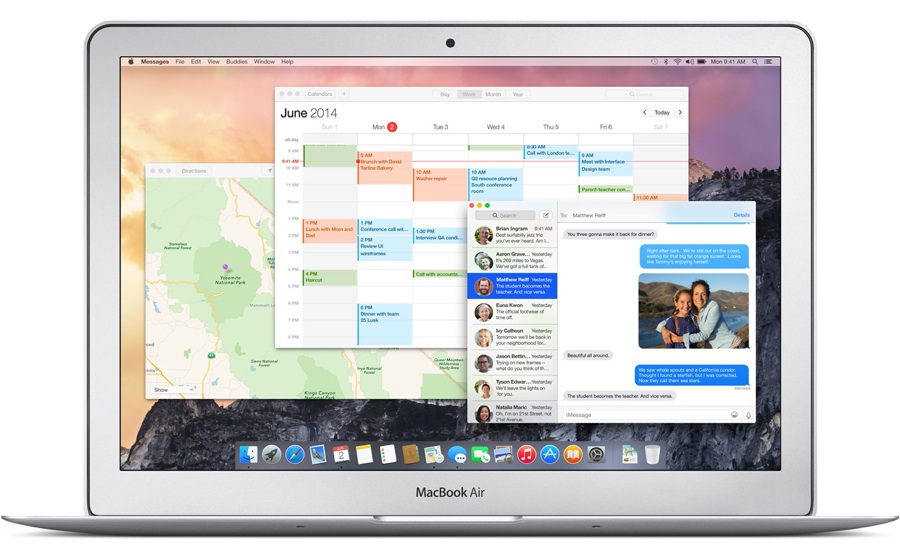





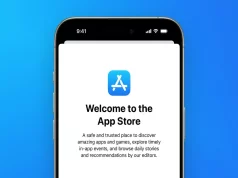

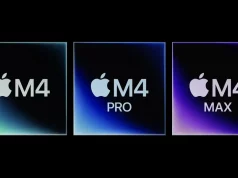





















Merhaba Göktuğ bey. Ben Macbook Pro (retina ekransız) aldım ve benim bilgisayarım 4GB ve 2012 diyor. Ne yapmam gerek sorunsuzca tüm özellikleri kullanabilirmiyim ? Sonucta Apple Store dan 3 gün önce aldım ?? Çok teşekkür ederim.
SSD yükseltmesi yapın, yoksa Yosemite’den verim alamazsınız.
Hakan Bey, sizin için SSD’den de öncelikli olanı belleği en azından 8 GB’a yükseltmeniz. Ancak Yosemite Onur Karataş’ın dikkat çektiği gibi üzerine ciddi masraf yapmadan hakkıyla kullanılamayacak gibiyse ve eski işletim sisteminizle uygulamalarınızın çalışma hızından memnunsanız bırakın öyle kalsın. Bellek artırmanın ve SSD’ye geçmenin sisteminizi çok hızlandıracağına hiç şüphe yok ama bunu yapacağınız masrafa göre değerlendirin.
SSD’ye geçişi ben de öneririm. Gerçekten fark yaratıyor cihazınızda. Ancak onun dışında Yosemite’yi sorunsuz kullanabilirsiniz.
Temiz yükleme nasıl yapılır konusunda da rehber bekliyoruz. Emeğinize teşekkürler.
Onu da paylaşacağım, teşekkürler dile getirdiğiniz için.
2011 middle modeli 21’5 iMac’ime yükleyeceğim için çok heyecanlıyım
2011 mid macbook pro nun hariç tutulmasındaki mantık nedir ya? bu kadar mı kötü durumda apple? illa yeni bilgisayar mı satmak zorundalar? aslan gibi alet ama yosemite yüklenemiyor. kalleşlikten başka birşey değil bu.
Cihat Bey mid-2011 MacBook Pro’ya da Yosemite yüklenebiliyor. Şu başlığın hemen altında “Hangi Mac modelleri Yosemite’ye geçiş yapabiliyor?”
Desteklenmeyen özellikler ise bu cihazda Bluetooth 4.0 olmadığı için çalışmıyor.
hemen celallenmişim pardon
Rica ederim, selamlar
KOÇ burcu olanlarda olur böyle şeyler
merhabalar göktuğ bey,
bluetooth 4.0 olmayan cihazlarda bunu harici olarak elde edebiliyor muyuz?
cenk moralıoğlu
cenk@moralioglu.org
Yosemite’yi developer olduğum için 4 aydır kullanıyorum. İlk günler gerçekten sorunluydu. Mavericks’te çalışan bir çok aplikasyon çalışmıyordu, bir ton bug vardı falan. Ama yeni güncellemelerle sorunların büyük bir bölümü çözüldü. Şu an gözle görülür bir hata yok ve Yosemite gerçekten Mac’in bugüne kadarki en iyi işletim sistemi diyebilirim. Özellikle iPhone’u ve iPad’i olanlar Yosemite sayesinde tüm cihazlarınız artık birbirleriyle entegreli bir halde çalışıyor. Çok fazla güzel şey geldi ama benim en sevdiğim olay cep telefonunuzu arayan birini Mac’iniz üzerinden yanıtlayabiliyorsunuz ya da Mac’inizden istediğiniz birini arayabiliyorsunuz. Bence kesinlikle herkesin geçiş yapması gereken bi işletim sistemi.
Teşekkürler paylaştığınız için. Ben de beta’ları denedim, ancak son 1-2 aydır neredeyse hiç kullanmadım. Merakla bekliyorum herkes gibi.
Elinize sağlık Göktuğ bey, aydınlandık
hiç bek ap almadım, ölür müyüm doktır bey
hiç ihtiyacınız olmaz umarım.
Appstore üzerinden yükleme yaptıktan sonra ssdye format atarak temiz bir kuruluma gerek var mı?
ben Yosemite güncellemesini göremiyorum, benim mac imde sorun mu var demektir?
Henüz yayınlanmadı Yayınlandığı zaman ayrı bir yazı ve link paylaşacağım mutlaka.
Yayınlandığı zaman ayrı bir yazı ve link paylaşacağım mutlaka.
şu anda yapabilirsiniz yosemite güncellemesini mac app store a yosemite yazıp aratın bulacaksınız…
Göktuğ Bey size bir konuda fikir danışmak istiyorum. Benim şu an kullandığım 21,5 inç mid 2010 imac’im mevcut. Standart olarak gelen 2 ader 2 GB RAM var. Ben yükseltme yönergelerine baktığımda her bir yuvaya 4 GB lık RAM takılabiliyor. Ben üzerindeki 2x2GB duruken diğer iki yuvaya 2x4GB eklesem bir mahsuru olur mu? birde Vatan bilgisayarda şöyle bir ram var (http://www.vatanbilgisayar.com/corsair-4gb-value-ddr3-1333mhz-cl9-tek-modul-ram.html) bu sizce uygun olur mu? yoksa 2 adet 2GB takmam daha mı iyi olur?
Saygılarımla
Kolay gelsin bende yosemite in betasini yükledim fakat bu ios 8 ile uyumlu calisma adina hic birsey yapamiyorum nasil calistirmam gerekli yardimci olurmusunuz.
Bluetooth 4.0 desteği olması Late-2011 kullanan ben ve benim gibi 2012 öncesi kullanıcılar için tamemen bir hayal kırıklığı ve sadece makyaj maalesef. Umarım bir şekilde bu sorunu aşabilirler.
Beta kullananların güncelleme yapması yeterli mi yoksa ilgili release ISO ‘yu mu indirmeliler?
Merhaba, tam anlamiyla hevesim kursagimda kaldi, diskim dogrulanmiyor ve recovery HD ile onarmam gerektigi uyarisi aliyorum, simdi bu sekilde Yosemite e gecsem ve sonrasinda geri yukleme yapsam mi daha iyi olur yoksa yuklemeden mi ?
disk doğrulama işleminde “genişletilmiş özellkler dosyası denetleniyor” bölümünden sonra kalan zamanı belirten bar kayboluyor ve 10-15 dk beklememe rağmen hiçbirşey gerçekleşmiyor, tekrar doğrulama yapıyorum, saniyeler içerisinde yine oraya kadar geliyor ve bar kayboluyor yine birşey yok, 2013 retina 256 ssd mac’im var, alalı 5 ay oldu, yardım ederseniz sevinirim, teşekkürler
kaç günde yükleniyor 2 gündür yüklemeye çalışıyorum fakat hala 5 gün var yazıyor çok uzun sürdü
16 aydır, çöp kutusunu silmemiştim. ev ve işteki multimedia sorumlulukarını bendeki mba üzerinden halledince baya şişmiş. secure empty olayı uzuyordu, internetten bu komutla 1 saniyede sildim hepsini. bende işe yaradı, sizde yaramazsa atar yapmayın. terminal app ten sudo rm -rf ~/.Trash/* komutu
Merhabalar, benim mac book pro mid 2012 i5 özellikli yosemite yüklü cihazım çok acayip kasma yapıyordu, bende app storedan mavericksi indirerek flasha boot edecek şekilde hazırladım. Yüklemeye bir dakikadan az kaldı yazınca orada saatlerce bekliyor ve işletim sistemini yüklemiyor. Şimdi Mavericks yüklemeye çalışırken Yosemite’de gitti. Siz bu cihaza Yosemite önerirmisiniz ? Bana yol gösterirmisiniz . Teşekkürler
bin pisman oldum yosemite,,bilgisayar yavasladi,boktan,,nasil geri eskisine donebilirim
Yukleme Yapdikdan sonra tum verilerim iphotos ve bircok uygulama malesef gitti bunlari nasil geri getirebilirim ? Tum fotograflarimi kaybetmek malesef sinir bozucu herhangi bir yedekleme yapmadim malesef geri getirmenin bir yolu varmidir ?
çok saolun işime yaradı verilerim silinecek diye korkuyordum.
Rica ederim, selamlar.
Merhaba, ben macbook air kullanıcısıyım, işletim sistemi macOS Sierra sürüm 10.12.6 Yosemite ye geçiş yapabilir miyim, geçiş yaparsam sorun yaşar mıyım?
Teşekkürler